如何在 Mac 上修復 Spotify 錯誤代碼 17(快速簡單)
對於絕大多數人來說,Spotify 無疑是最好的流媒體服務。 它的深度目錄、廣泛的設備兼容性和付費計劃選項將適用於大多數人。 雖然 Spotify 很棒 音樂流媒體服務, 在使用 Spotify 程序時遇到錯誤幾乎是不可避免的。 一些常見的錯誤代碼包括錯誤代碼 4、錯誤代碼 30 和錯誤代碼 53 以及 Mac 上的 Spotify 錯誤代碼 17 或Windows
Spotify 錯誤代碼 17 意味著什麼? 在本文中,我們將重點討論這個問題。 我們將查看此錯誤的原因,以幫助您友好地解決它們。 我們還將更上一層樓,研究一些即使您缺乏技術訣竅也可以修復它們的簡單方法。 一些錯誤是由於不兼容問題導致的,您需要使用數字解決方案來解決這些問題繼續閱讀並了解詳細信息。
內容指南 第 1 部分。 導致 Spotify 錯誤代碼 17 在 Windows 和 Mac 上的原因第 2 部分。 修復 Spotify 錯誤代碼 17 問題的簡單方法第 3 部分。 如何下載 Spotify 歌曲以供離線使用部分4。 結論
第 1 部分。 導致 Spotify 錯誤代碼 17 在 Windows 和 Mac 上的原因
什麼是 Spotify 錯誤代碼 17? 您是否曾在 Mac 或 Windows 上遇到過 Spotify 錯誤代碼 17? 此錯誤發生在安裝 Spotify 應用程序或登錄它的過程中。 通常,錯誤之後是軟件崩潰。 Mac 和 Windows 上的 Spotify 錯誤代碼 17 通常與以下消息相關聯:“Spotify 遇到問題需要關閉。對於給您帶來的不便,我們深表歉意。” 或“無法啟動 Spotify(錯誤代碼 17)。”
您可能還會遇到一條錯誤消息,指出您的防火牆可能阻止了 Spotify,您需要更改代理設置以解決該問題。 登錄 Spotify 出錯時可能會是一種令人難以置信的惱人體驗,但解決此問題的方法並不復雜。 這部分將討論為什麼 Mac 或 Windows 上的 Spotify 會收到錯誤代碼 17。以下是錯誤的一些主要原因。
- 病毒攻擊會阻止 Spotify 帳戶的完整登錄
- 註冊表平台上的損壞使用戶無法訪問 Spotify 帳戶
- 還阻止未知登錄到系統的防火牆設置 Spotify 無一倖免
- Spotify 軟件安裝問題可能會損壞或不完整
- Windows 安裝程序的提前終止
- 網絡連接不良導致安裝過程中操作不完整
第 2 部分。 修復 Spotify 錯誤代碼 17 問題的簡單方法
好吧,您已經知道是什麼原因導致 Spotify 在 Mac 和 Windows 上出現錯誤代碼 17。 在本節中,我們將弄清楚如何在計算機上處理 Spotify 錯誤代碼 17 問題。
選項 1:正確運行 Windows 安裝程序
由於錯誤是在安裝過程中出現的,因此您可以使用這個簡單的過程修復 Windows 安裝程序。 就這麼簡單,此時您應該檢查問題是否已解決。
- 點擊左下角的開始按鈕,在菜單項中選擇計算機管理。
- 在“服務和應用程序”菜單上切換,然後進一步選擇“服務”選項。
- 在右窗格中,滾動並選擇 Windows Installer,然後右鍵單擊它並選擇屬性。
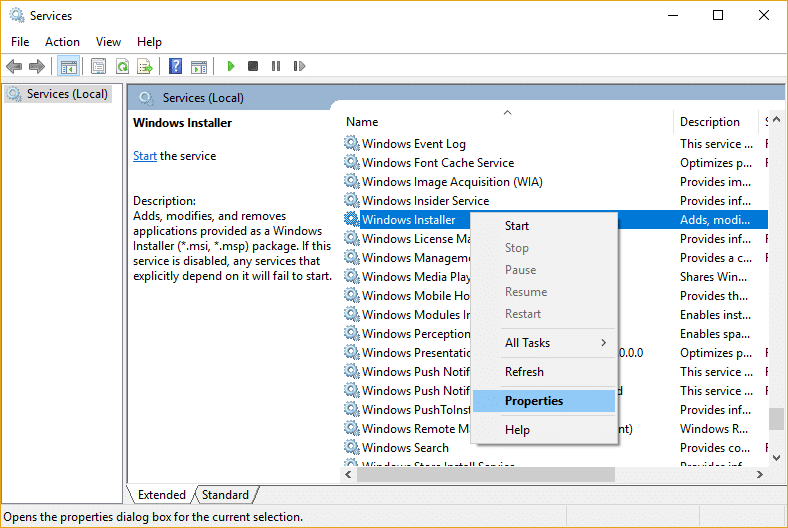
- 檢查服務狀態以防其停止,如果是,則單擊“開始”按鈕並再次運行該服務。
- 單擊確定以確認操作。
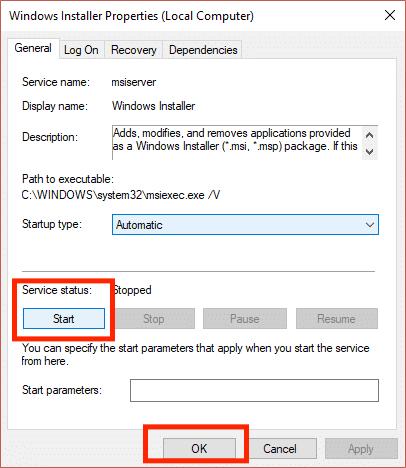
選項 2:更改防火牆設置
只要防火牆阻止 Spotify 應用程序,您就會遇到錯誤。 如果您不想在 Mac 上遇到 Spotify 錯誤代碼 17,您應該確保該應用程序沒有被您的防火牆阻止。 您應該將 Spotify 列入防火牆的白名單,以便 Spotify 可以不受限制地訪問您的計算機。 這是處理它的簡單方法。
在Mac上:
- 單擊 Apple 菜單,然後單擊系統偏好設置。
- 導航到安全和隱私,然後單擊防火牆選項卡。
- 單擊窗口底部的鎖定圖標以更改您的防火牆設置。 在對話框中輸入您的管理員用戶名和密碼,然後按 Enter。 單擊防火牆選項。
![]()
- 單擊 +(加號)圖標添加 Spotify 應用程序,然後再次啟動 Spotify 應用程序。

- 檢查是否在安全和隱私設置中列出並啟用了 Spotify。 選擇 Apple 菜單 > 系統偏好設置 > 安全和隱私。
- 接下來,選擇“隱私”選項卡。 在左窗格中選擇文件和文件夾,然後檢查是否列出並啟用了 Spotify。
On Windows:
- 按 Windows + S 訪問設備的設置
- 在搜索按鈕上鍵入防火牆,然後單擊防火牆
- 在列表中選擇 Windows Defender 防火牆,然後單擊左側窗格中的所有應用程序或功能通過 Windows Defender 防火牆
- 單擊更改設置並查看程序列表並選擇 Spotify 並按確定
選項 3:恢復系統設置
您最近是否更改了系統設置? 某些設置可能會干擾 Spotify 帳戶的正常運行,因此,運行系統還原以將設備設置為其原始設置並解決 Mac 或 Windows 上的 Spotify 錯誤代碼 17 很重要。 這是簡單的程序。
在Mac上:
macOS 是 Mac 操作系統。 現在 Mac 的最新版本是 macOS 文圖拉,於 24 年 2022 月 XNUMX 日發布。macOS Ventura 是一次重大更新,它引入了全新的多任務處理體驗,徹底改造了多個應用程序,並添加了跨平台的更新功能。 為您的 Mac 恢復系統也是修復 Spotify 錯誤代碼問題的好方法。
- 重啟你的Mac。
- 從 macOS Recovery 啟動——同時按住 Command 和 R 鍵。
- 單擊重新安裝 macOS 以重新安裝 Mac 附帶的操作系統。 單擊繼續。
- 當要求選擇您的磁盤時,選擇您的硬盤驅動器。
- 單擊“安裝”按鈕以安裝計算機上的最新操作系統。 操作系統完全安裝後,您的 Mac 將重新啟動。
On Windows:
- 按 Windows + S 訪問設備的設置選項
- 鍵入恢復並獲取設置菜單並單擊它
- 單擊 opo up 窗口上的 Next 按鈕,直到您到達 Finish 選項,這是 Restore 功能結束的證明。
解決此錯誤代碼的其他解決方案
- 使用 VPN 軟件更改代理設置
- 修復和清理註冊表以使用自動清理功能刪除不需要的文件
- 更改您的個人資料以反映另一個地區
- 在安全兼容的模式下使用易於下載的 Spotify 離線包
第 3 部分。 如何下載 Spotify 歌曲以供離線使用
您已經解決了 Mac 或 Windows 上的 Spotify 錯誤代碼 17,現在您可以訪問您的帳戶了。 Spotify 錯誤代碼 17 是用戶普遍遇到的一個非常普遍的問題。 但是,您在使用 Spotify 應用程序時可能會遇到更多問題,包括 Spotify 播放不在您的播放列表中的歌曲, Spotify本地文件未顯示、Spotify 使用太多 CPU,等等。 如何永遠避免這些問題? 更好的方法是從 Spotify 下載音樂並將它們保存在其他媒體播放器上以供離線收聽。
您知道如何下載 Spotify Spotify 歌曲以供離線使用嗎? 眾所周知,Spotify premium 可以離線欣賞音樂。 如果您不想支付額外費用來訂閱 Spotify premium 怎麼辦? 音樂軟體 Spotify Music Converter 是您的首選應用程式。更多關於 AMusicSoft 的討論 Spotify Music Converter,它具有顯著的轉換速度,具體來說,轉換速度快了 5 倍,這將保證您在最短的時間內獲得最終結果。憑藉其功能,所有轉換後的曲目肯定具有最佳質量,串流媒體非常愉快。
AmusicSoft 可以幫助您輕鬆地將 Spotify 歌曲、播客和播放清單轉換為 FLAC、WAV、AAC、AC3、M4A 和 MP3 格式。之後它將幫助您將它們下載到您的設備上。這意味著這些曲目已經不受 DRM 限制,可以不受任何限制地將它們傳輸到任何媒體播放器中。之後,您可以無限地在您想要的媒體播放器上播放音樂。例如,您可以 在 Alexa 上播放 Spotify.
- 開啟瀏覽器並搜尋 AMusicSoft 官方頁面。這是您可以獲得 AMusicSoft 的地方 Spotify Music Converter。點擊下載按鈕繼續下載過程。
- 從這裡,選擇要轉換的項目。 將鏈接複製並粘貼到音樂轉換器中。

- 從支持的格式中選擇一種輸出格式,然後創建一個結束文件夾來保存輸出文件。

- 單擊“轉換”以開始轉換過程並等待播放列表菜單上的狀態更改。

這是一個簡單的選項,可以離線無限制地收聽 Spotify 歌曲。
部分4。 結論
您現在是否了解 Mac 或 Windows 上 Spotify 錯誤代碼 17 的所有原因和可能的解決方案? 您是否知道解決方案的選擇取決於錯誤的原因。 但是,在解決方案之後,現在是時候檢查兼容性問題以及原因了 音樂軟體 Spotify Music Converter 這時候就派上用場了。
人們也讀
Robert Fabry 是一位熱心的部落客,也是一位熱衷於科技的愛好者,也許他可以透過分享一些技巧來感染你。他也對音樂充滿熱情,並為 AMusicSoft 撰寫過這些主題的文章。